比如打开目录 "师"然后进入模式 编辑任何行。请查看将带有字段标题的左侧与带有输入数据的右侧分开的垂直线。这是一个分隔符。如果在某个特定目录中需要为标题或相反的信息分配更多空间,则可以用鼠标抓住它以将其移动到一边。
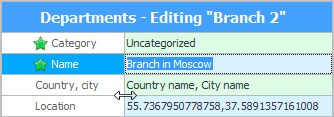
当您关闭数据编辑窗口时,此设置将被保存,下次您无需再次更改区域的宽度。
同样,您可以将鼠标悬停在分隔线的边框上。这样您就可以同时更改所有行的高度。
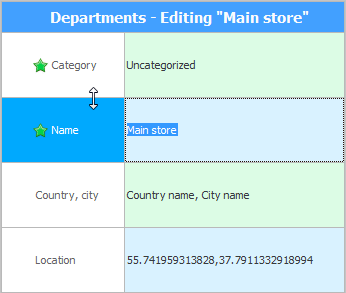
当某个表中有很多字段时,这尤其方便,即使有一个大显示器也不能全部放好。然后,为了更紧凑,所有线条都可以做得更窄。
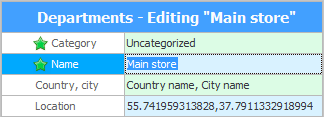
现在让我们打开包含 "许多领域"并进入模式 编辑任何行。您将看到按主题分隔所有字段的组。这很容易理解。即使是非常大的表格也很容易导航。
单击左侧的箭头可以折叠很少使用的组。
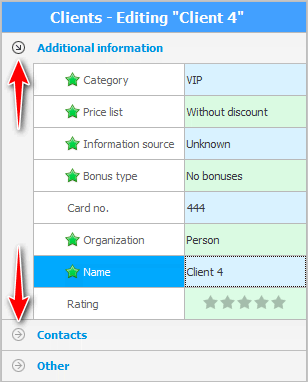
在鼠标的帮助下,可以为组设置单独的高度,该高度与数据行的高度不同。
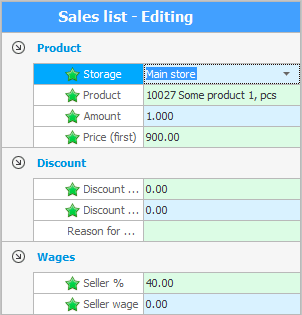
子模块也是 "分离"顶部主表的分隔符。
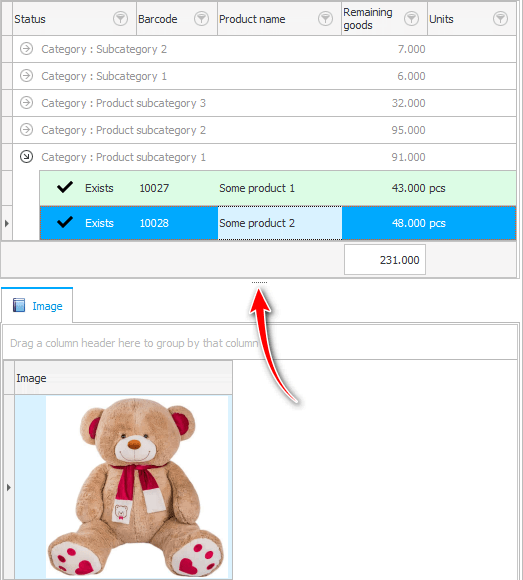
在窗口 ![]()
![]() audit还有一个分隔符,将信息面板与程序中执行的操作列表分开。只需单击一下,即可完全折叠或展开分隔线。或者你可以用鼠标拉伸它。
audit还有一个分隔符,将信息面板与程序中执行的操作列表分开。只需单击一下,即可完全折叠或展开分隔线。或者你可以用鼠标拉伸它。

有关其他有用的主题,请参见下文:
![]()
通用会计系统
2010 - 2024